美图秀秀是一款很简单的p图软件,相信不少人都在使用。很多人都在问,美图秀秀格子字怎么做?我们都是格子控,喜欢斜格子等各种格子,今天小编就教大家怎样使用美图秀秀制作格子字!
方法/步骤
新建白色画布《大小自定》
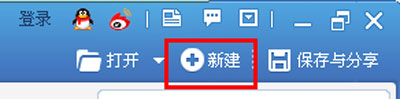

输入文字《颜色自定》
点击保存《把这张图片进行保存》

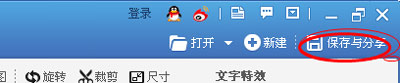

继续制作,点击美容-磨皮
把磨皮的力度开到最大,进行磨皮

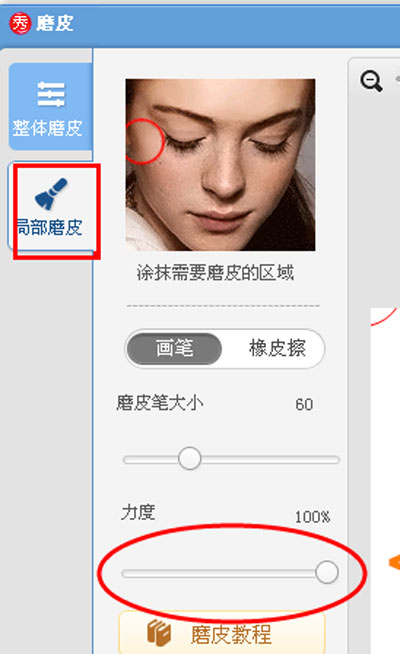
要把文字磨成这样的,带一些光晕就好了
点击应用

选择美化-局部马赛克
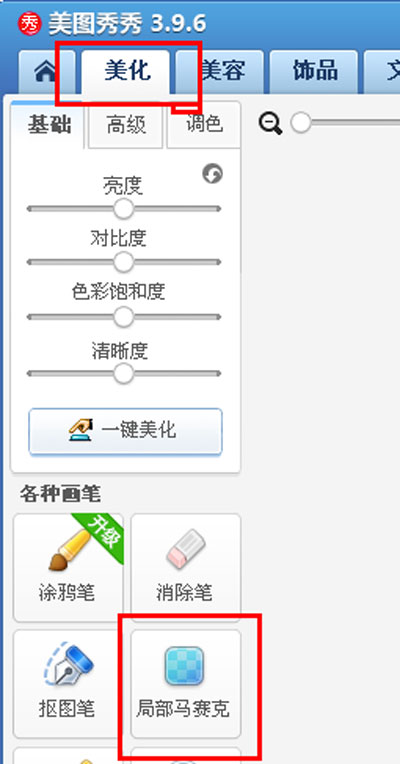
画笔力度调到“度”的下面进行马赛克
点击应用

然后点击基础-锐化
锐化三遍
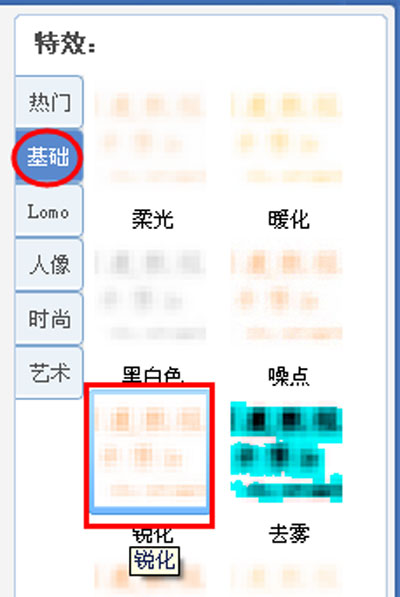

右击点击插入一张图片
插入刚刚保存的那张图片
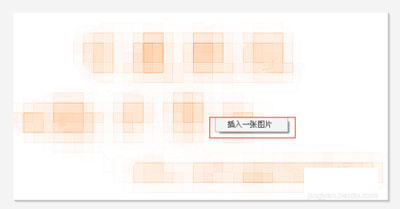
美图秀秀格子字怎么做

把图片放大到原图的大小
右击点击正片叠底(融合)







